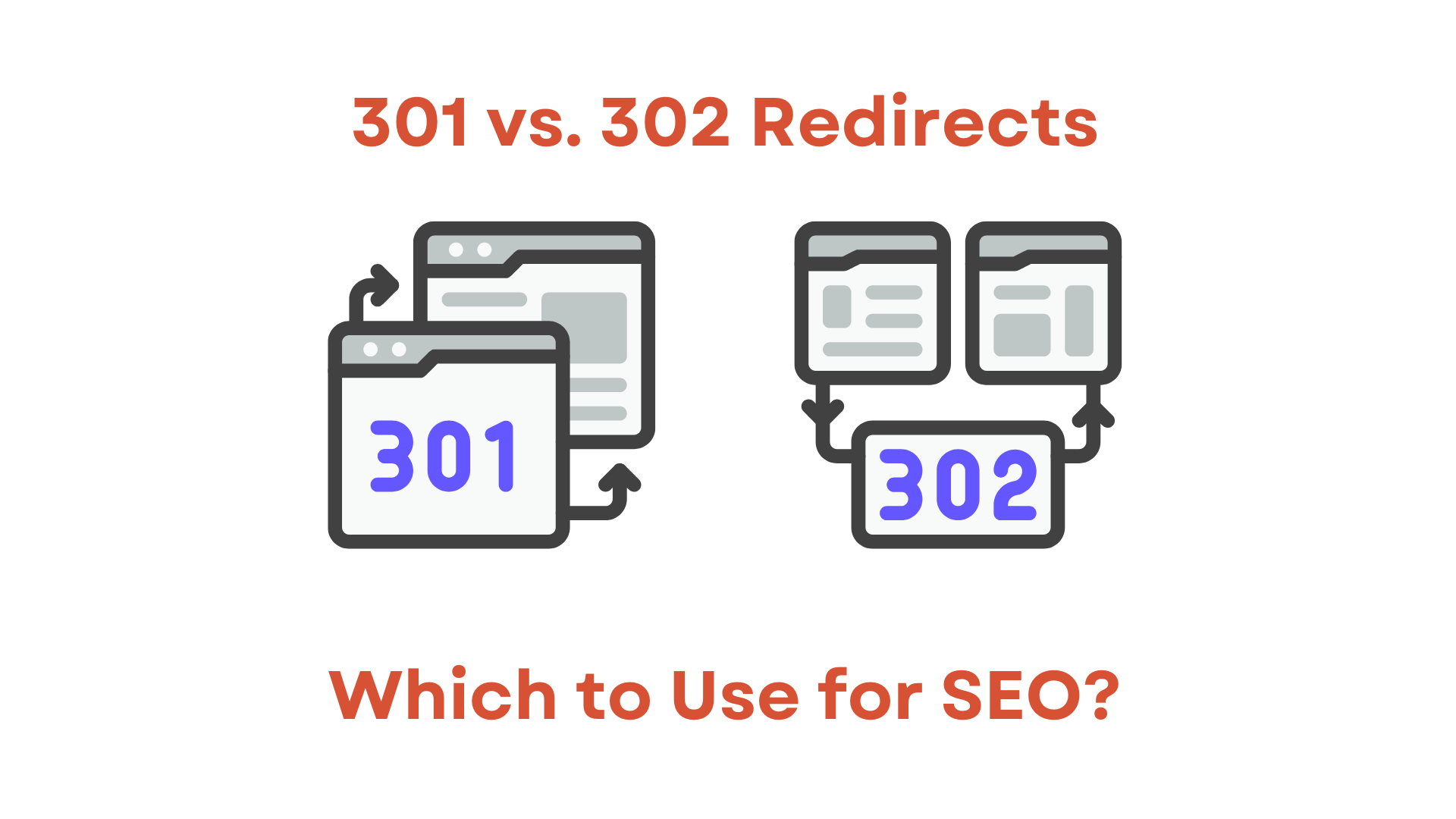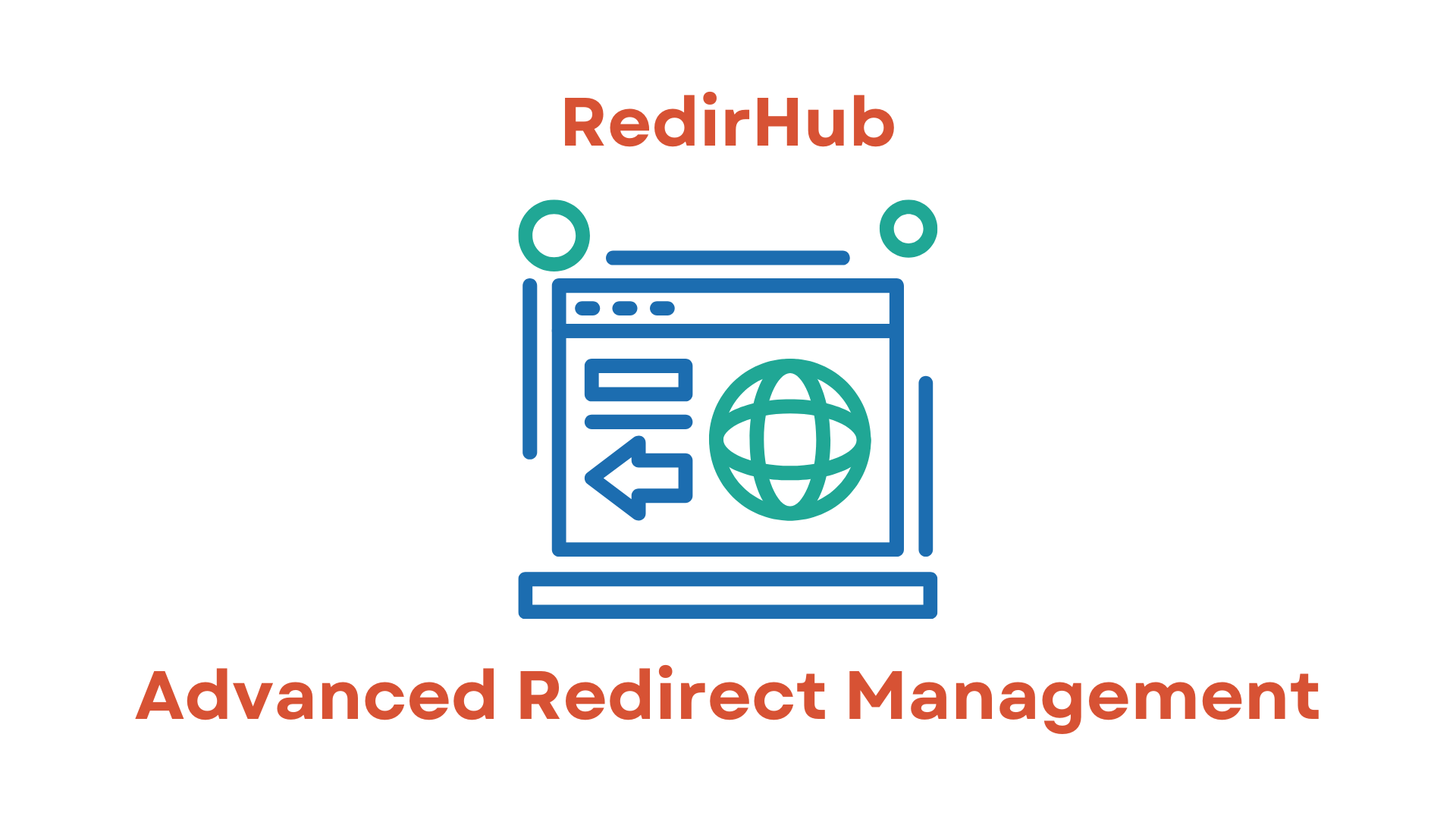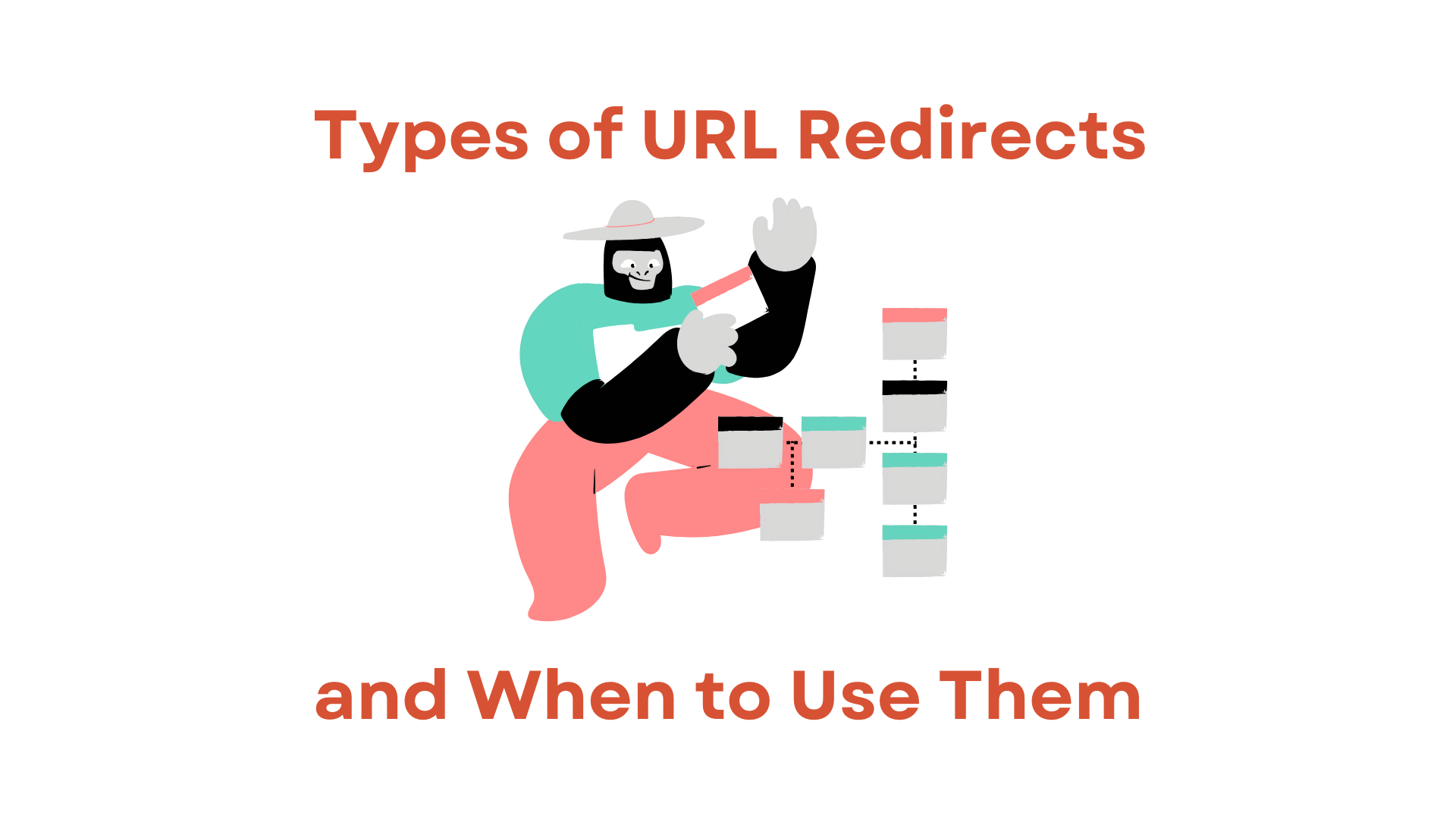Namecheap 提供基本的域名转发,但缺乏 HTTPS 和分析等关键功能。
当您使用 Namecheap 设置跳转时,您需要自己管理 SSL 证书。没有正确的 SSL,您在通过 HTTPS 访问网站时会遇到错误。
那么,如何使用 Namecheap 为您的网站提供 HTTPS 安全呢?
简单,通过 RedirHub。我们为您的网站处理 SSL 证书,确保它们始终保持最新。此外,将您的根域跳转到 www 版本也非常简单。
以下是设置方法:
步骤 1:创建 RedirHub 账户
首先创建一个账户: RedirHub 注册。
步骤 2:将您的域名添加到 RedirHub
添加您想要跳转的域名。在此示例中,我们将使用在 Namecheap 注册的 ‘redirhub-example-nc.xyz’。在 ‘跳转来源’ 字段中输入该域名。最好同时包含 www 和 apex(非 www)版本。
[图片]
步骤 3:前往 Namecheap
要通过 RedirHub 设置跳转,您需要在 Namecheap 进行一次 DNS 更改。
登录 Namecheap 并转到您的仪表板。
[图片]
点击您想要跳转的域名旁边的 ‘管理’。
[图片]
点击 ‘高级 DNS’。
[图片]
步骤 4:更改 DNS
现在,让我们更新 DNS 设置。
可选:移除现有的 URL 跳转记录
如果您以前设置过 URL 跳转记录,请先将其移除。
- 点击 ‘添加新记录’。
- 选择 ‘CNAME 记录’ 并输入 ‘@’ 作为主机,值为 ‘edge.redirhub.com’。
[图片]
注意:与其他服务提供商不同,Namecheap 允许在 ‘@’ 记录上使用 CNAME,这会自动扁平化。
再次点击 ‘添加新记录’,选择 ‘CNAME 记录’,并输入 ‘www’ 作为主机,值为 ‘edge.redirhub.com’。你的屏幕应该像这样:
[图片]
完成后,点击 ‘保存所有更改’。
[图片]
步骤 5:在 RedirHub 中进行 DNS 验证
DNS 更改已完成!传播可能需要几个小时,这取决于 TTL 设置。
RedirHub 将自动检查 DNS 记录。一旦验证,SSL 证书将被请求并安装。
[图片]
结束:RedirHub 现在已设置为自动 HTTPS!
全部完成!你已成功在 Namecheap 上设置 RedirHub。你的域名现在享有完整的 HTTPS 支持,并通过 RedirHub 进行跳转。你所有的 URL 将自动跳转到你网站的 HTTPS 版本。而且你无需担心 SSL 证书——它们将自动续订,确保你的站点安全。
可选:将所有页面跳转到您网站的顶级域或 www 版本
一旦你设置了 RedirHub,想想如何充分利用我们的服务。你可以将你的根域(裸域或根域名)跳转到 www 版本,或者反过来也可以。请查看我们的支持页面以获取更多详细信息。
如果您发现我们的服务有价值,请考虑订阅我们的付费计划以支持我们!